WinXp系统下快速更改文件格式详细步骤
最近有萝卜家园xp系统用户向小编反映自己有一些重要文件为了能够更好地保密,想要给文件更改一个文件格式却又不知道如何更改。接下来,小编就向大家介绍WinXp系统下快速更改文件格式的详细步骤。
具体方法如下:
1、随意打开一个文件夹,注意是打开的文件夹,随意打开一个,我们不需要特意去找某个文件夹来设置。我这里就打开我桌面上的【我的文档】吧。
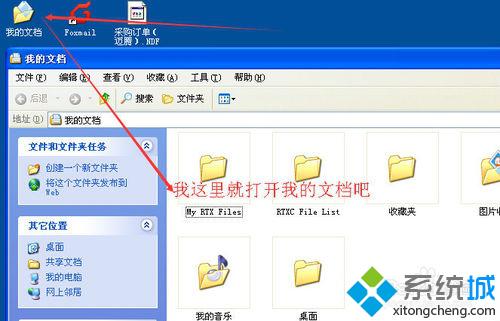
2、在打开的这个文件夹标题下面的工具栏中,找到【工具】并点击打开它,在下拉菜单中点击【文件夹选项】。
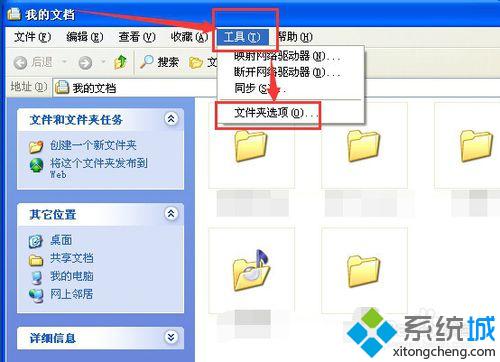
3、点击【文件夹选项】里面的【查看】这一项。在查看项里面,找到右侧的滑动条,使用鼠标右键拉动它到最底部。
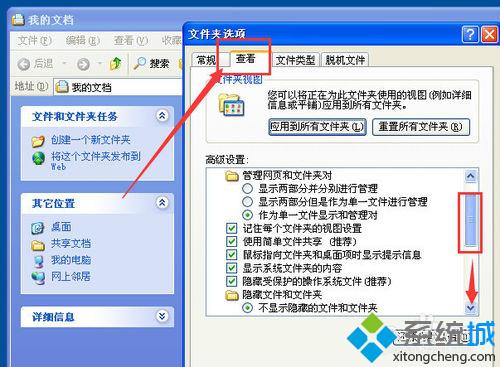
4、然后,我就去掉【隐藏已知***】前面的勾,然后点击【应用】-->【确定】按钮。让我们的设置生效。
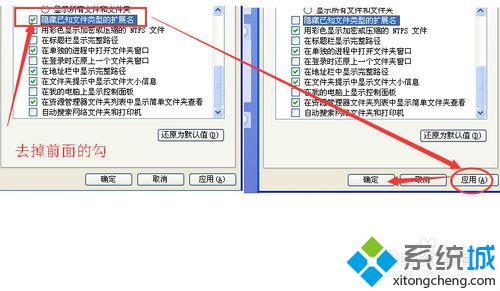
5、根据以上的设置,我们现在找到需要更改文件格式的文件,点中它!然后在该文件上面点击鼠标右键--->重命名。
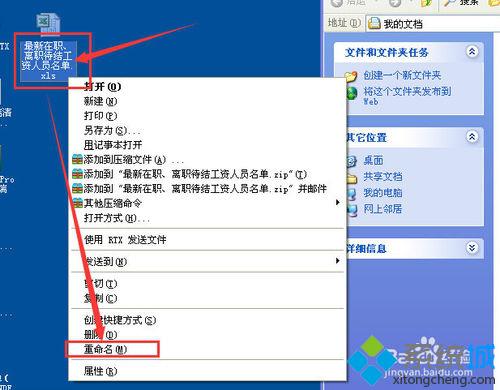
6、然后把文件默认的文件格式改成自己需要的,或者建议你去掉这个文件的后缀。如我这里,把【最新在职****.xsl】的文件去掉后缀名。在提示窗口中点击【是】按钮。那么这个文件就真的被改名了。如果我改成.avi,那么系统会把该文件识别成一个视频文件。

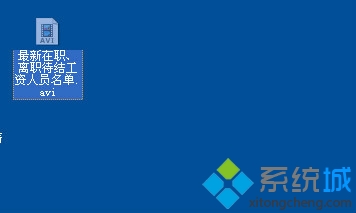
7、其实,显示文件后缀名之后的文件,如【***.xsl】、【***.avi】,他们都是根据后缀来定义文件类型的,那么我们直接改动它就能改变文件的格式啦。如果要做到隐藏的目的,那么我们需要的是改动文件后缀之后又不显示后缀名。
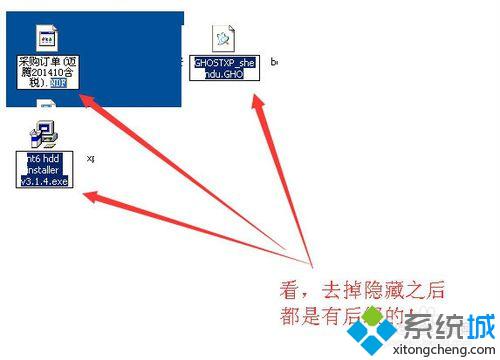
通过上面几步,我们就能快速更改WinXp系统下文件格式了,有需要的用户不妨试试看。
相关教程:xp怎么改文件格式win1怎么修改文件格式win7怎样更改文件格式winxp快速关机我告诉你msdn版权声明:以上内容作者已申请原创保护,未经允许不得转载,侵权必究!授权事宜、对本内容有异议或投诉,敬请联系网站管理员,我们将尽快回复您,谢谢合作!










